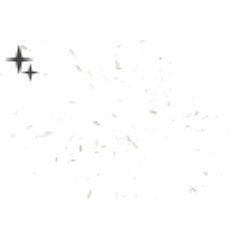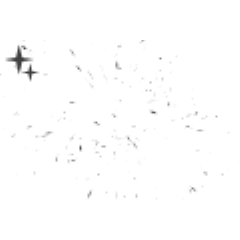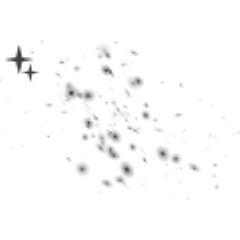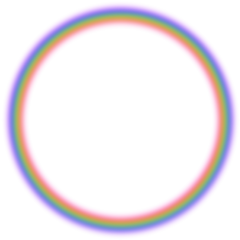シンプルなレンズフレアが描けるブラシです。
派手さはないですが、描いている絵が何か寂しい時のアクセントが欲しくて作りました。


「レンズフレア使用方法1」
このブラシは初めから色が付いているブラシです。
背景色によってこのブラシを使用したレイヤーの設定を変えることで変化します。
背景色黒系のレイヤー設定
1 通常
2 リニアライト
3 通常+焼き込みカラー
4 リニアライト+焼き込みカラー
5 通常+スクリーン
6 通常+覆い焼き(発光)
7 通常+加算(発光)
8 通常+オーバーレイ
9 リニアライト+覆い焼き(発光)
10 リニアライト+ビビットライト
背景色青系のレイヤー設定
1 通常
2 オーバーレイ
3 リニアライト
4 ピンライト
5 スクリーン
6 覆い焼き(発光)
7 加算(発光)
8 ピンライト+オーバーレイ
9 ピンライト+覆い焼き(発光)
10 リニアライト+ハードライト
ブラシの効果が強く出てしまった場合、レイヤーの不透明度を調節してください。
「レンズフレア使用方法2」
1
放射タイプのブラシを図のように設定すると逆光のような効果ブラシになります。
この設定で描いたレイヤーに好みのレンズフレアブラシを乗せると、逆光の太陽や強い光源等が描けます。
画像を使用したブラシなので、はっきりとした硬い放射線になります。
使用する時は
「ぼかし」→「ガウスぼかし」or「放射ぼかし」
等で馴染ませてください。
2
通常のブラシタイプを「連続吹き付け」にチェックを入れると、ブラシ先端画像が途切れなく連続で出て来ます。
光のエフェクト効果等に応用出来そうです。
3
逆光の時に現れる連なるレンズフレアを描きたい場合は、ブラシを往復させるよう動かすとそれらしい形になります。
「レンズフレアブラシ使用方法3」
・このブラシはカラー画像だけではなく、好みのメインカラー&サブカラーで描画できます。
好みの色を使いたいときは「lensflare bicolor」を選んでください。
・虹ブラシは通常タイプと、放射タイプの二種類です。
虹画像の向きを変えたい場合、
通常タイプは
ブラシの動かす向きで変わります。
放射タイプは
「ツールプロパティ」の「粒子の向き」
「サブツール詳細パレット」「散布効果」の「粒子の向き」
を変更してください。
・虹画像はブラシではなく画像素材となっております。
使用する絵の明るさ等から
「スクリーン」「覆い焼き(発光)」「加算(発光)」他
レイヤー効果を変更してください。
使用する時に色が濃い場合、レイヤーの不透明度を調節してください。


トイカメラで撮ったような柔らかな光やレンズフレア効果も表現出来ます。
先端画像をシンプルに作ってますので、風景や背景、人物の絵等何にでも合わせることが出来ます。
調整が必要ですが写真にも使えると思います。
画像が寂しいからと、このブラシで盛り過ぎますとブラシ画像が主張しすぎでうるさいイメージになりますので気をつけて下さい。
ブラシ先端画像は多くないですが、一つのブラシ先端画像につき5種類の設定をセットにしてます。
自分で使用する時、大きく変化する設定をしなおす時間がもったいなくて、時短の為に分けています。
要らない設定がありましたらDL後、削除してください。
このブラシを作成時、先に公開した「光効果ブラシ」が生まれました。

「光効果ブラシ」
https://assets.clip-studio.com/ja-jp/detail?id=1731419
今回ブラシ使用例に描いた絵にこちらの素材を使っています。

「壁材煉瓦セット」
https://assets.clip-studio.com/ja-jp/detail?id=1721717
lensflare
-
lensflare1
-
lensflare1 散布
-
lensflare1 放射1
-
lensflare1 放射2
-
lensflare1 流線
-
lensflare2
-
lensflare2 散布
-
lensflare2 放射1
-
lensflare2 放射2
-
lensflare2 流線
-
lensflare3
-
lensflare3 散布
-
lensflare3 放射1
-
lensflare3 放射 2
-
lensflare3 流線
-
lensflare4
-
lensflare4 散布
-
lensflare4 放射1
-
lensflare4 放射2
-
lensflare4 流線
-
lensflare5
-
lensflare5 散布
-
lensflare5 放射1
-
lensflare5 放射2
-
lensflare5 流線
-
lensflare6
-
lensflare6 散布
-
lensflare6 放射1
-
lensflare6 放射2
-
lensflare6 流線
-
lensflare mix 散布
-
lensflare mix
lensflare bicolor
-
lensflare bicolor1
-
lensflare bicolor1 散布
-
lensflare bicolor1 放射1
-
lensflare bicolor1 放射2
-
lensflarebicolor1 流線
-
lensflare bicolor2
-
lensflare bicolor2 散布
-
lensflare bicolor2 放射1
-
lensflare bicolor2 放射2
-
lensflare bicolor2 流線
-
lensflare bicolor3
-
lensflare bicolor3 散布
-
lensflare bicolor3 放射1
-
lensflare bicolor3 放射2
-
lensflare bicolor3 流線
-
lensflare bicolor4
-
lensflare bicolor4 散布
-
lensflare bicolor4 放射1
-
lensflare bicolor4 放射2
-
lensflare bicolor4 流線
-
lensflare bicolor5
-
lensflare bicolor5 散布
-
lensflare bicolor5 放射1
-
lensflare bicolor5 放射2
-
lensflare bicolor5 流線
-
lensflare bicolor6
-
lensflare bicolor6 散布
-
lensflare bicolor6 放射1
-
lensflare bicolor6 放射2
-
lensflare bicolor6 流線
-
lensflare bicolor mix
-
lensflare bicolor mix 散布
rainbow